Focalizarea decupării obiectelor, cum ar fi în acest caz rezervorul de gaz al unui camion, este o componentă centrală a compunerii în Photoshop. Aceasta îți permite să integrezi obiectele fără întreruperi în diverse fundaluri și să obții un impact vizual impresionant. În acest tutorial ne concentrăm pe decuparea rezervorului de gaz al camionului pe un fundal alb strălucitor, în timp ce reconstruim părți ale rezervorului pentru a obține o imagine de ansamblu armonioasă.
Principalele concluzii
- Folosirea modului de mască facilitează decuparea precisă a obiectelor.
- Calcularea canalelor este o tehnică utilă, dar poate fi problematică în cazul contururilor neclare.
- Reconstruirea părților obiectului este importantă pentru a crea o imagine completă care să arate bine în compunere.
Instrucțiuni pas cu pas
Pasul 1: Pregătirea imaginii camionului
Începe cu imaginea camionului, care a fost deja decupată dintr-o altă perspectivă. Acum, concentrează-te pe partea din spate, rezervorul de gaz. Asigură-te că imaginea este plasată pe un fundal alb pentru a putea observa contrastul ulterior.

Pasul 2: Selectarea canalului roșu
Pentru a decupa eficient rezervorul de gaz, începe cu paleta de canale. Verifică canalul roșu, deoarece de obicei oferă un contrast mare. Totuși, s-ar putea să te confrunți cu probleme dacă contururile sunt moi și neclare.

Pasul 3: Calcularea canalului
Mergi la calcularea canalului, selectează canalul roșu și realizează calculul selecției pentru a crea o mască mată alb-negru. Asigură-te că previzualizarea este activată pentru a observa contururile.
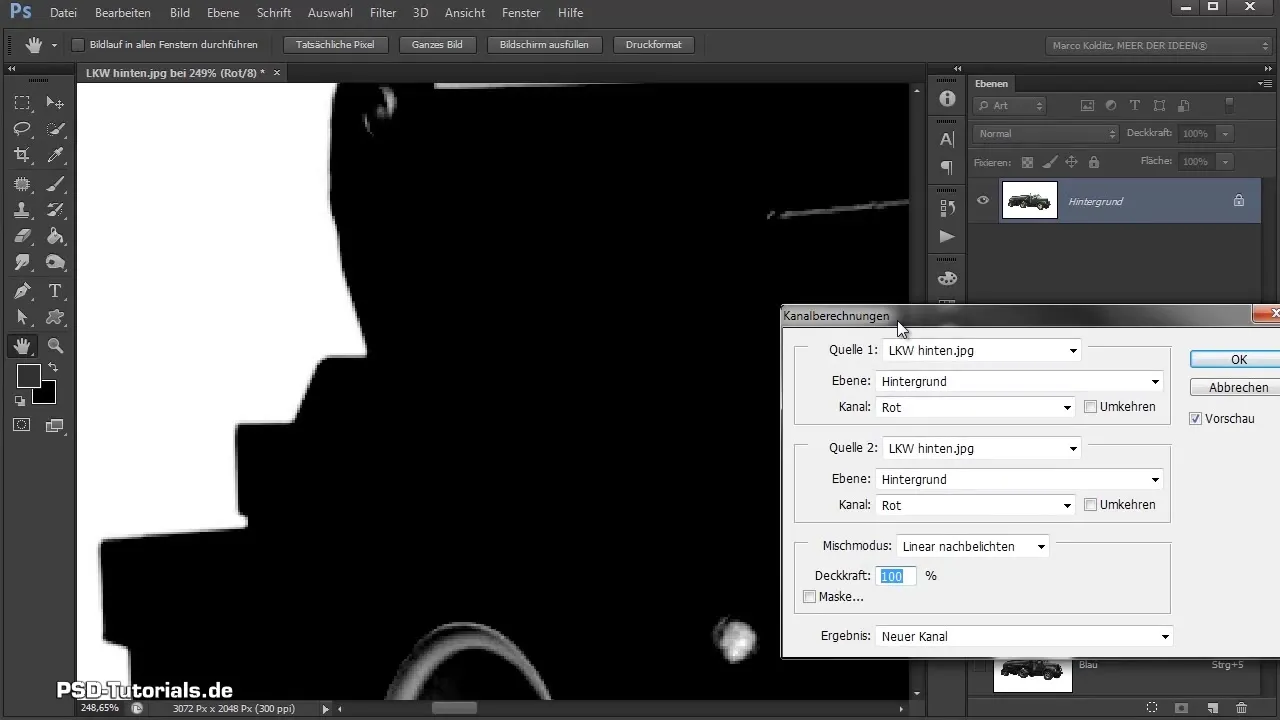
Pasul 4: Activarea modului de mască
Dacă calcularea canalului nu dă rezultatele dorite, treci în modul de mască. Aici poți să marchezi precis zona, fără a merge în zona albă. Concentrează-te pe părțile întunecate și dense ale rezervorului de gaz.

Pasul 5: Conturarea
Mergi de-a lungul contururilor rezervorului de gaz și ia-ți timp pentru a evidenția și detaliile fine. Ține apăsată tasta Shift pentru a genera linii drepte, acolo unde este necesar.
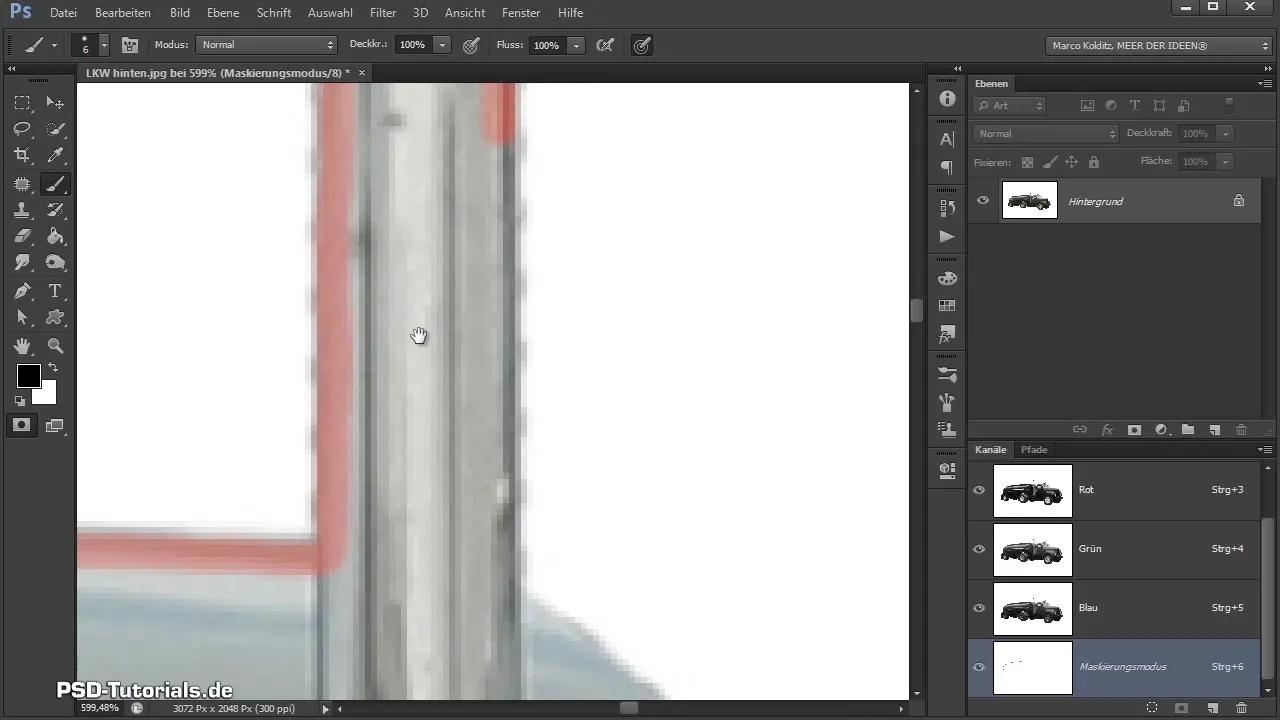
Pasul 6: Decuparea rezervorului de gaz
După ce ai conturat, poți decupa rezervorul de gaz. Creează un nou strat auxiliar într-o culoare închisă pentru a verifica rezultatele muncii tale.

Pasul 7: Reconstruirea părților lipsă
Mergi înapoi la stratul camionului pentru a reconstrui părțile lipsă ale rezervorului de gaz. Folosește instrumentul Lasso pentru o selecție brută și adaugă apoi un nou strat pentru a edita aceste părți.

Pasul 8: Reflectarea și transformarea
Folosește opțiunile de transformare pentru a reflecta și ajusta partea reconstruită a rezervorului de gaz. Asigură-te că dimensiunile și perspectivele se potrivesc.

Pasul 9: Ajustare fină și aplicarea măștii
După transformare, se aplică o mască pentru a șterge zonele redundante, astfel încât rezervorul de gaz să arate realist. Verifică rezultatul constant pentru a te asigura că totul se potrivește bine.
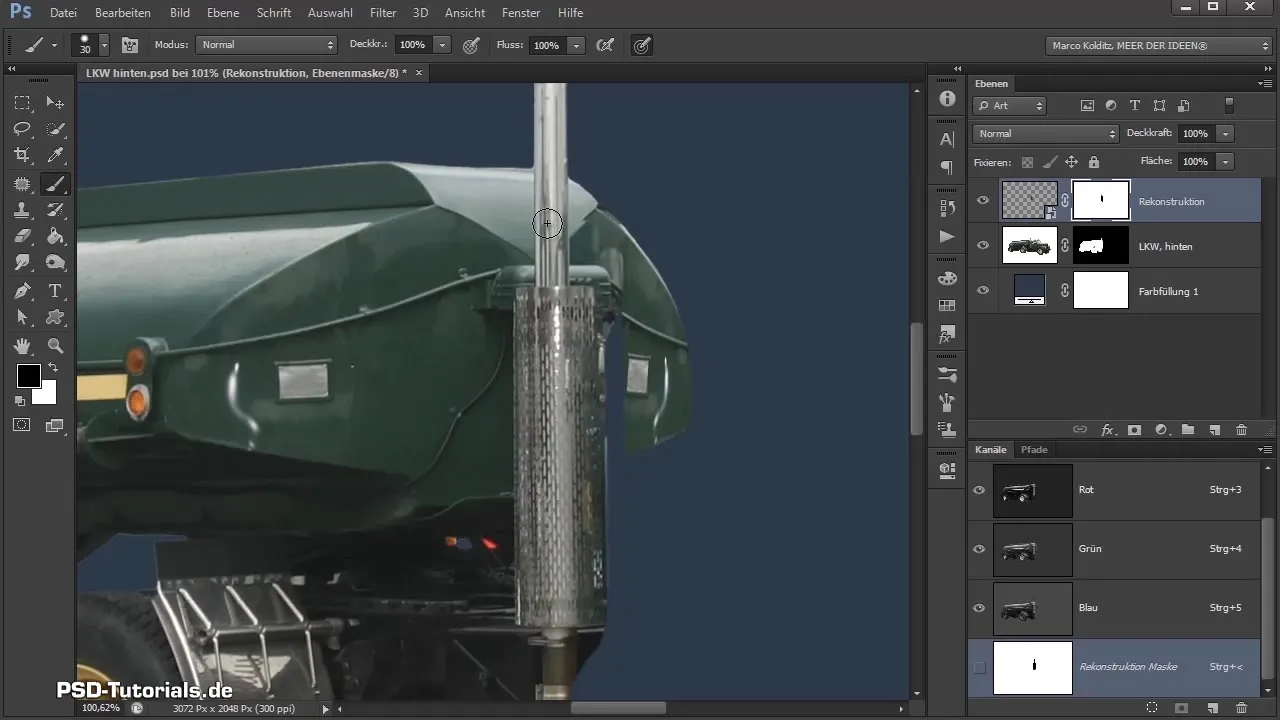
Pasul 10: Ajustarea fundalurilor și verificarea finală
Ascunde stratul de fundal și creează un strat suspendat pentru camion. Folosește combinațiile de taste pentru a combina straturile și trage camionul pe pânză. În sesiunea următoare, vei combina rezervorul de gaz cu partea din față.

Rezumat - Arta decupării: Cum să îmbunătățești rezervorul de gaz al camionului tău în Photoshop
În tutorialul de astăzi ai învățat cum să decupezi precis rezervorul de gaz al unui camion și să reconstruiesti părți lipsă pentru a obține o compunere perfectă. Importanța muncii detaliate și flexibilitatea Photoshop-ului ți-au arătat că drumul către imaginea perfectă trece adesea prin soluții creative.
Întrebări frecvente
Cum pot decupa cel mai bine contururile rezervorului de gaz?Folosește modul de mască pentru a lucra precis și pentru a evita zonele albe redundante.
Când este utilă calcularea canalului?Este utilă atunci când contururile sunt clare și există un contrast bun între obiect și fundal.
Cum pot reconstrui părțile camionului?Folosește instrumentul Lasso și creează un nou strat pentru a ajusta forma reconstruită conform părților deja existente.


